7 Möglichkeiten zum Konvertieren von PDF in Text
Veröffentlicht: 2022-02-13Möchten Sie PDF in ein Textdokument konvertieren? PDFs können bequem gelesen werden, aber die Bearbeitungsaufgabe ist komplexer als Sie denken. Also bevorzugen wir manchmal das Word-Format anstelle von PDF? PDF-Dokumente sind im 21. Jahrhundert eine gängige Form der Datenspeicherung. Es kann jederzeit erforderlich sein, PDF für mehrere Zwecke in Text im .txt-Format umzuwandeln.
Hier erhalten Sie Online- und Offline-Methoden zum Konvertieren. PDF-Datei in .txt-Datei. Neben Online- und Offline-Methoden ist eine Premium-Methode verfügbar. Die Premium-Methode, die wir im folgenden Artikel empfehlen, ist Wondershare PDFelement. Es ist die beste Alternative für Adobe Acrobat DC. Wenn Sie Adobe Acrobat Dc kaufen und nicht viel Geld ausgeben möchten, entscheiden Sie sich für PDFelement, das die beste Lösung bietet.
- LESEN SIE MEHR – 7 Möglichkeiten, mehrere PDF-Dateien zu einem PDF-Dokument zusammenzuführen
- 4 Möglichkeiten, PDF in mehrere Dateien aufzuteilen (Online, Offline & Kostenlos)
Inhaltsverzeichnis
Die besten Möglichkeiten zum Konvertieren von PDF in Text
1. Wie man PDF in Text umwandelt mit Wondershare PDFelement (Premium Offline – Empfohlen)
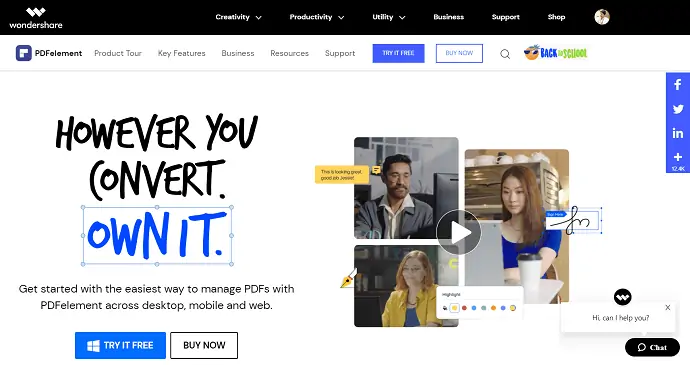
Wondershare PDFElement wird von mir persönlich verwendet und empfohlen. Obwohl es sich um eine kostenpflichtige Software handelt, ist der Preis nichts vor den Funktionen, die sie bietet, und es ist eine kostenlose Testversion verfügbar. Es ist die beste Alternative zum Adobe Acrobat Reader, der fast alle Funktionen zum Festpreis bietet. Sie können unsere vollständige Rezension von Wondershare PDFElement lesen. WhatVwant-Leser erhalten über diese rabattierte Seite einen Sonderrabatt.
Alles, was Sie tun müssen, ist –
- Öffnen Sie PDFelement und wählen Sie die Option PDF konvertieren. Sie werden aufgefordert, eine Datei auszuwählen, die gewünschte Datei auszuwählen und auf „Öffnen“ zu klicken.
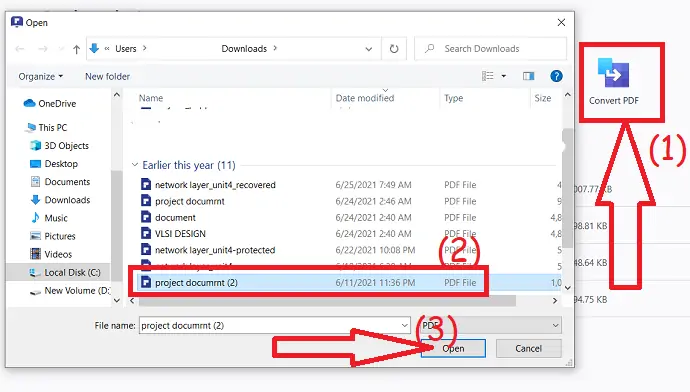
- Dann werden Ihnen alle Optionen angezeigt, in denen Sie die Datei speichern können. Wählen Sie das gewünschte Dateiformat aus dem Dropdown-Feld „Dateityp “ und Ziel aus und klicken Sie auf „Speichern“ .
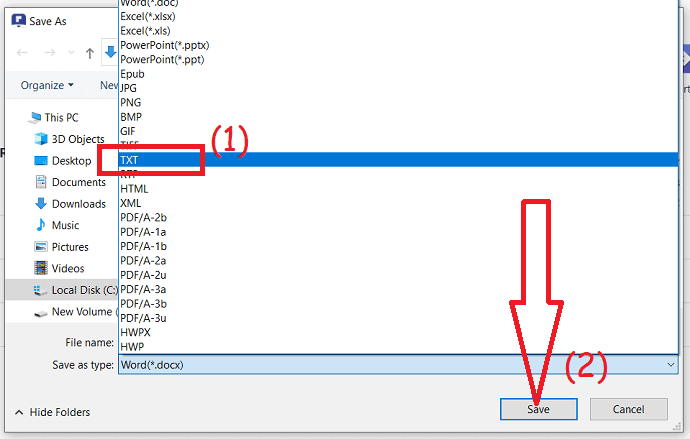
Angebot: Unsere Leser erhalten Sonderrabatte auf alle Wondershare-Produkte. Besuchen Sie unsere Wondershare-Rabattcoupon-Seite für die neuesten Angebote.
2. So konvertieren Sie PDF kostenlos online in Text
Video-Tutorial: Wie konvertiere ich PDF online in eine .txt-Datei?
Wenn Sie sich ein Video-Tutorial ansehen möchten, anstatt Textblöcke zu lesen, klicken Sie hier. Fahren Sie andernfalls mit den nach dem Video genannten Schritten fort.
Diese Methode benötigt nur eine aktive Internetverbindung und einen Browser, den heutzutage fast alle Geräte haben. Diese Methode ist nützlich für Personen, die dies nur gelegentlich tun müssen und keine Software wünschen, die nur für diesen Zweck bestimmt ist
Alles, was Sie tun müssen, ist –
- Öffnen Sie Ihren bevorzugten Browser unter Windows oder Mac und gehen Sie zur PDFtoText-Website.
- Wählen Sie die Option „Dateien hochladen“ und wählen Sie die gewünschten Dateien aus. Sie können bis zu 20 Dateien zusammen hinzufügen.
- Nach dem Hochladen klicken Sie einfach auf „Konvertieren“, lehnen Sie sich zurück und entspannen Sie sich, bis die Dateien hochgeladen sind.
- Sobald der Konvertierungsprozess abgeschlossen ist, wird mit dem Herunterladen einer .zip-Datei begonnen, entpacken Sie sie und Sie erhalten die .zip-Dateien.
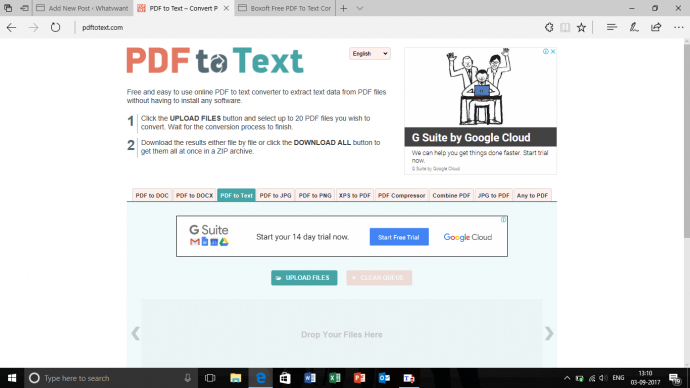
3. Verwenden von Boxoft PDF to Text Converter (offline kostenlos)
Dies ist eine weitere kostenlose Methode, dies zu tun. Es erfordert, dass Sie Software von Boxoft herunterladen. Sie können es von der Boxof-Website herunterladen. Dies wäre nützlich für Leute, die häufig PDFs in Text konvertieren müssen und für diesen Zweck eine spezielle Software haben.
Alles, was Sie tun müssen, ist –
- Laden Sie Boxsoft Free PDF To Text Converter herunter und starten Sie es. (Es ist sowohl für Windows als auch für Mac kostenlos verfügbar)
- Sobald Sie sich in der App befinden, klicken Sie auf „Öffnen“ und wählen Sie die gewünschte Datei aus. Dann sehen Sie die Extrahierungsoption, wenn Sie darauf klicken, und Sie werden nach dem Ziel gefragt, an dem Sie die Datei speichern müssen.
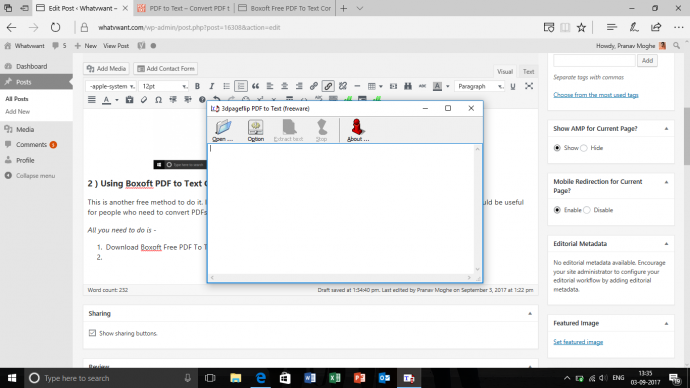
- LESEN SIE MEHR – Passwort aus PDF entfernen: 2 erstaunliche Pdf-Hacks zum Entsperren
- Kostenlose Möglichkeit zum Konvertieren von Word, Excel und Bildern in PDF
4. So konvertieren Sie PDF in eine Textdatei auf dem Mac mit Adobe Acrobat DC
Adobe Acrobat DC Pro kann Ihre PDF-Datei sofort in reinen Text konvertieren und die optische Zeichenerkennung für Sie übernehmen. Sie können den Text beliebig bearbeiten, weitere Änderungen vornehmen oder den Text kopieren und auch in externe Apps einfügen.

- Öffnen Sie zunächst Ihre PDF-Datei mit Adobe Acrobat Reader.
- Klicken Sie im oberen Hauptmenü auf die Option „Datei“ .
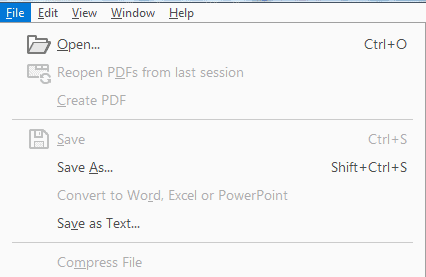
- Wählen Sie die PDF-Datei aus, die Sie in eine Textdatei konvertieren möchten.
- Klicken Sie im oberen Menü neben der Registerkarte „Startseite“ auf die Registerkarte „Extras“ .
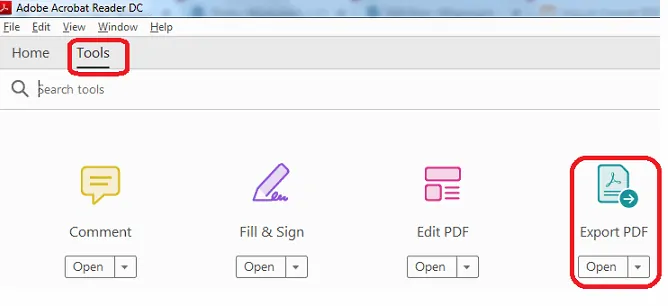
- Wählen Sie nun die Option „PDF exportieren“ aus den verfügbaren Optionen.
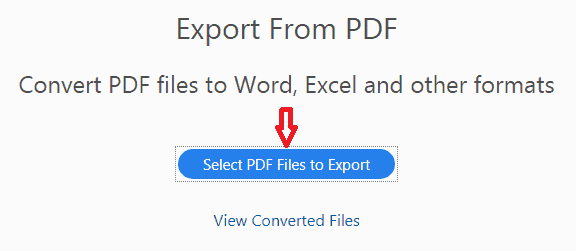
- Wählen Sie nun Ihre PDF-Datei aus, indem Sie auf die Schaltfläche „PDF-Dateien zum Exportieren auswählen“ klicken.
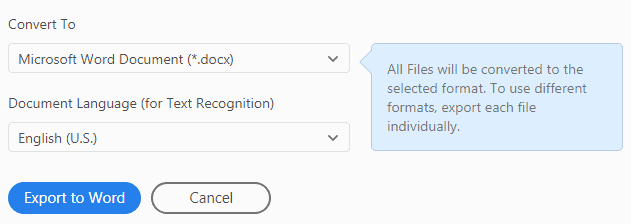
- Sie können das Dropdown -Menü „Konvertieren in“ mit vielen Optionen in der Liste sehen.
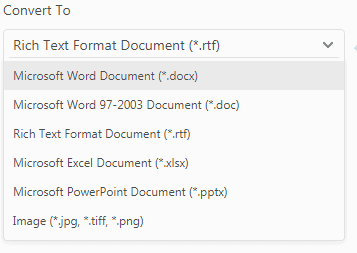
- Da wir die PDF-Datei in Text konvertieren werden, wählen Sie „Rich Text Format Document (*.rtf)“ . Klicken Sie nun auf die Schaltfläche „Export to RTF“ .
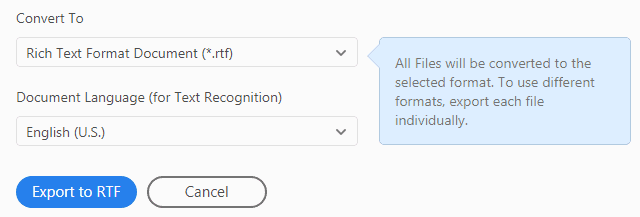
- Beachten Sie, dass sich die Schaltfläche automatisch basierend auf dem Format ändert, das Sie im Dropdown-Menü auswählen.
- Angenommen, wenn Sie ein Wort auswählen, ändert sich die Schaltfläche in „In Word exportieren“ usw.
- Sie können auch mehrere Dateien auswählen, indem Sie auf die Schaltfläche „Dateien zum Export hinzufügen“ klicken.

- Damit sind Sie mit der Konvertierung von PDF in Text fertig.
5. So konvertieren Sie eine PDF-Datei in eine Textdatei mit Adobe Acrobat Dc unter Windows
Adobe Acrobat ist das professionelle Tool zum Konvertieren von PDF-Dateien in andere Formate und umgekehrt. Sie können damit auch erstellen, bearbeiten, signieren, schützen und vieles mehr. Der Stapelprozess ist ebenfalls eine sehr einfache Aufgabe. Sie können das Dokument nach Ihren Wünschen bearbeiten.
SCHRITT-1: Öffnen Sie die PDF-Datei, die Sie konvertieren möchten, mit der Adobe Acrobat DC Pro-Anwendung.
SCHRITT-2: Die hochgeladene Datei wird auf dem Bildschirm angezeigt. Wählen Sie im Menü auf der linken Seite die Option „PDF exportieren“ .
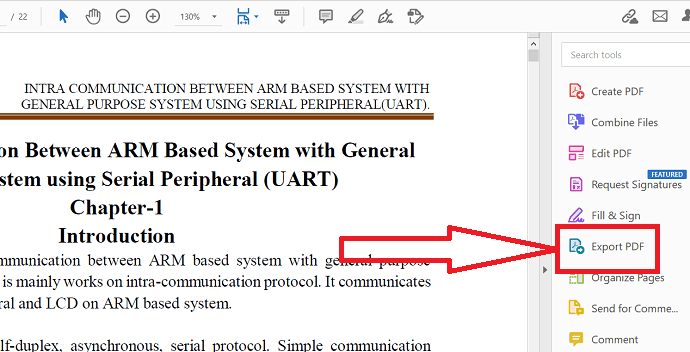
SCHRITT-3: Sie werden zur Seite „PDF exportieren“ weitergeleitet. Klicken Sie auf „Weitere Optionen“ und wählen Sie die Option „Text (einfach)“ . Klicken Sie abschließend auf „Exportieren“ .
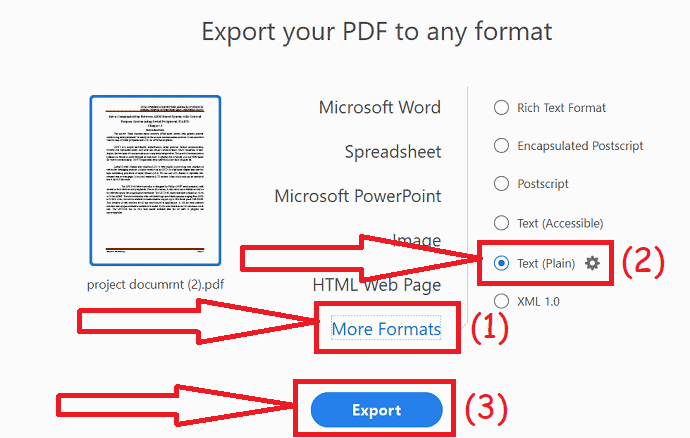
6. Kopieren – Einfügen-Methode
Am einfachsten können Sie den Text aus der PDF-Datei kopieren und in eine Textdatei einfügen.
- Öffnen Sie die PDF-Datei und kopieren Sie den gesamten Text.
- Öffnen Sie den Editor in Windows oder einem anderen Textverarbeitungsprogramm, wenn Sie einen Mac verwenden.
- Fügen Sie den kopierten Text ein und speichern Sie die Datei als TXT-Datei.
Diese Methode ist ein bisschen umständlich, aber für Leute geeignet, die es hin und wieder tun.
7. Verwenden von Easy PDF to Text Converter
Sie können diese völlig kostenlose Anwendung auch dafür verwenden!
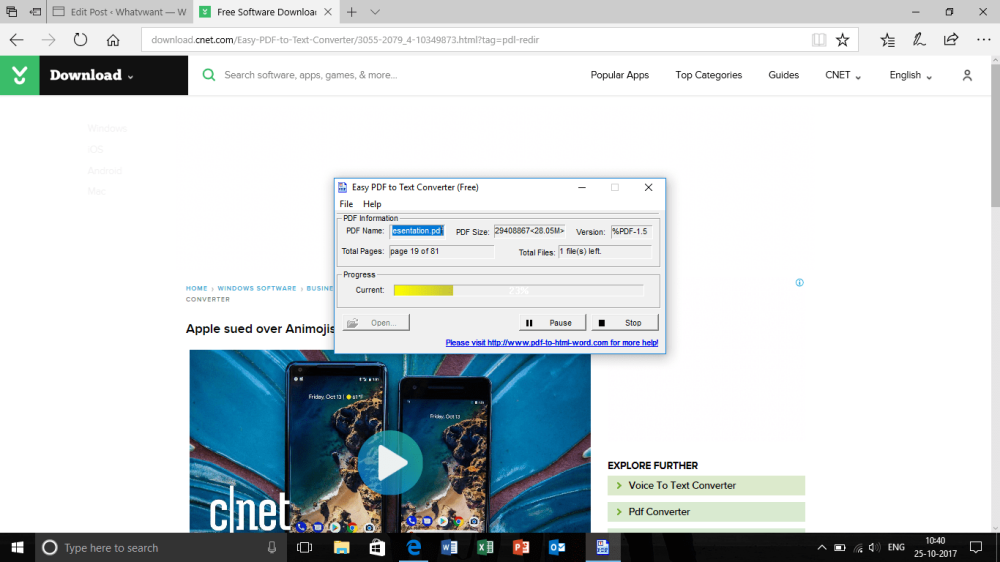
- Laden Sie es hier herunter (Easy PDF to Text Converter)
- Installieren Sie die App, während Sie von einem Installationsassistenten geführt werden.
- Klicken Sie auf Öffnen und durchsuchen und finden Sie Ihre gewünschte PDF-Datei
- FERTIG!!!
Fazit:
Es gibt beeindruckende Tools, mit denen Sie Ihre PDF-Dateien mühelos in das Textformat konvertieren können. Gehen Sie sie einfach durch und finden Sie Ihre beste. Wenn Sie häufig mit PDF-Dateien arbeiten, empfehlen wir Ihnen am besten Adobe Acrobat DC. Wenn Sie nicht viel Geld ausgeben möchten, ist Wondershare PDFelement die beste Wahl.
Wenn Ihnen dieses Tutorial über die besten Möglichkeiten zum Konvertieren von PDF in Text gefällt, teilen Sie es bitte mit Ihren Freunden. Lust auf mehr Technik. Tipps, Bitte folgen Sie WhatVwant auf Facebook, Twitter und YouTube.
7 Möglichkeiten zum Konvertieren von PDF in Text – FAQs
Ist Adobe Acrobat ein PDF-Konverter?
Mit dem PDF-Konvertierungstool von Acrobat können Sie Microsoft 365-, Text- und Bilddateien in PDF konvertieren, einschließlich DOCX-, DOC-, XLSX-, XLS-, PPTX-, PPT-, RTF-, TIFF-, TXT-, JPG-, PNG- und BMP-Dateiformaten.
Sind Online-PDF-Konverter sicher?
Ja, es ist sicher, PDF-Dateien auf PDFConvertOnline.com zu konvertieren. Ihre Dateinamen werden in zufällige Dateinamen umbenannt, damit andere Personen sie nicht finden können.
Ist einfaches PDF sicher?
Ja, alle Uploads verwenden HTTPS/SSL und enthalten unsere Ende-zu-Ende-Verschlüsselung für weitere Richtlinien.
Ist iLove PDF kostenlos?
Alle sind 100% KOSTENLOS und einfach zu bedienen! PDFs mit nur wenigen Klicks zusammenführen, teilen, komprimieren, konvertieren, drehen, entsperren und mit Wasserzeichen versehen.
